
Как да инсталирате драйвер за видеокарта, ако след инсталиране на операционната система драйверът не се е инсталирал автоматично? Между другото, приятели, ако използвате тази статия, не можете да намерите нужния драйвер, опитайте и другата ни статия „Как да инсталирате драйвера автоматично“, като го използвате, можете да инсталирате драйвера на всяко съществуващо устройство. Разбира се, от самото начало трябва да помним за драйверния диск за нашата видеокарта, обикновено такъв диск е прикрепен при закупуване на самата видеокарта. Поставете диска на драйвера в устройството, стартирайте инсталатора и инсталирайте драйвера. Подобна ситуация е напълно възможна, ако например имате инсталирана Windows 7 64 битова операционна система, а драйверите за Windows XP или Windows 7 32 битова операционна система са на диска. Това означава приятели, че ще трябва да търсим нужния драйвер в Интернет и ще започнем с определянето на точното име на нашата видеокарта.
- Забележка: Приятели, от тази статия можете да научите как да намерите и инсталирате драйвери на видеокарта на NVIDIA, но ако имате графична карта ATI Radeon, прочетете и другата ни статия - Как да инсталирате драйвер за графична карта ATI. Може да се нуждаете и от нашите статии „Как да актуализирате драйвера за графична карта на Nvidia GeForce“ и „Какво да направите, ако драйверите не са инсталирани на графичната карта“.
Как да инсталирате драйвер за графична карта
И така, ние определяме нашата видеокарта по кода на устройството, жълт кръг с удивителен знак означава, че няма драйвери за нашата видеокарта. Влизаме в диспечера на устройства, щракнете с десния бутон на мишката върху моя компютър, след това изберете Управление и Диспечер на устройства в менюто, след това Свойства
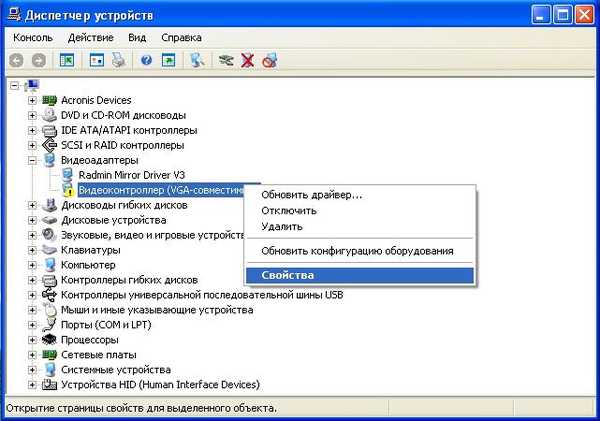
след това отиваме в раздела Детайли и избираме „Кодове на оборудване (ID)“ в падащото меню, избираме го с мишката и я копираме, като натискаме комбинацията от клавиши Ctrl + C;

след това отиваме на сайта www.devid.info, ние вмъкваме в полето за търсене нашия копиран Код на оборудването (ИД) и кликваме Търсене.
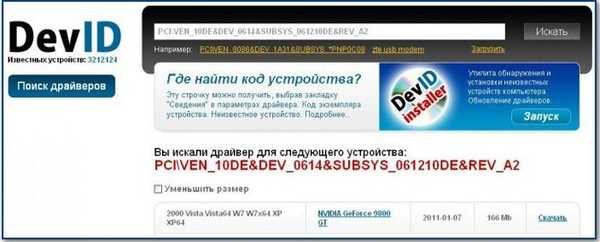
Гледаме резултата: нашата видеокарта е NVIDIA GeForce 9800 GT, след това трябва да изберем нашата операционна система в лявата колона и да кликнете върху Изтегляне, след това да посочите къде точно искаме да изтеглите, да кажем на работния плот. Инсталаторът на драйвери се изтегля, стартирайте го и инсталирайте драйвера на нашата видеокарта.

- За съжаление на сайта devid.info има драйвери НЕ от най-новите версии и можете да посетите официалния уебсайт на NVIDIA и да изтеглите най-новата версия на драйвера там, аз лично винаги правя това, тъй като драйверът на последната версия почти винаги има повече стабилност от по-старата версия и е съвместим с всички нови графични приложения.
Ето как изглежда основният прозорец на официалния сайт на NVIDIA, трябва да кажа, че намирането на драйвери на него е много просто и удобно. Намери драйвер тук може дори начинаещ потребител. Ако желаете, можете да изберете Автоматично търсене на драйвери. Изберете Драйвери и Изтеглете драйвери
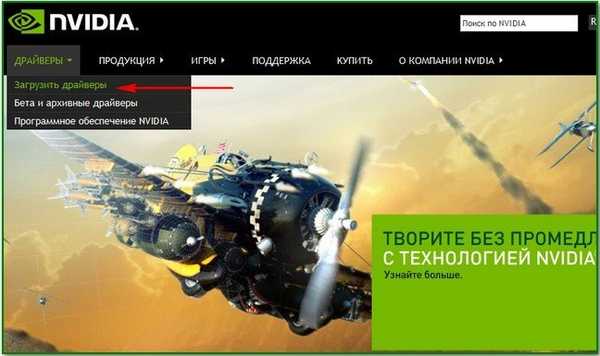
Изберете тип продукт, серия продукти, операционна система и език
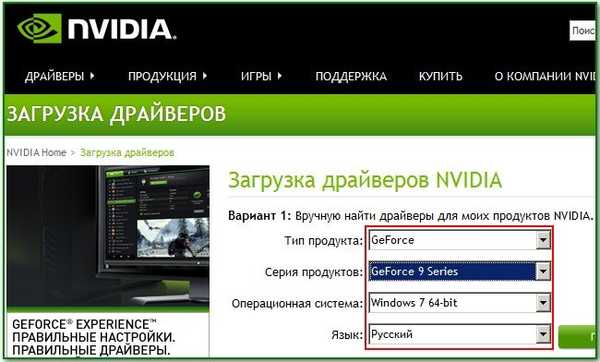

Щракнете върху Търсене-> Поддържани продукти, тъй като виждаме, че този пакет драйвери поддържа нашата графична карта NVIDIA GeForce 9800 GT, кликнете върху бутона Изтеглете сега.
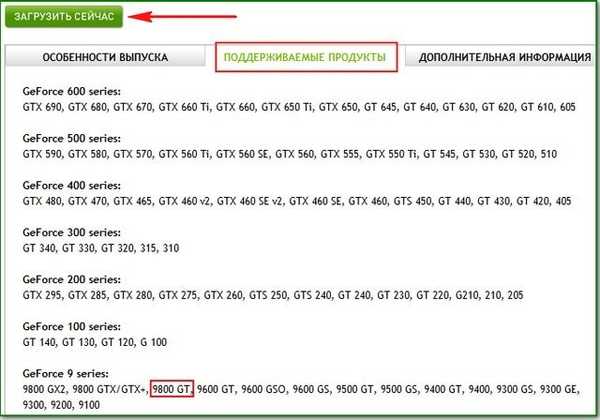
Това е нашата инсталираща програма за драйвери за видеокартата NVIDIA GeForce 9800 GT, която изтеглихме.

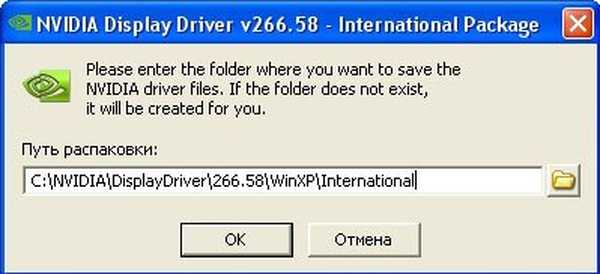 Приемаме лицензионното споразумение.
Приемаме лицензионното споразумение. 
По-добре изберете експресна инсталация.

Драйверите се инсталират.

Инсталацията е завършена, рестартираме компютъра, това е основно всичко.

Надявам се тази статия "Как да инсталирате драйвер за видеокарта “ви помогна.
Статии по тази тема:
- Как да овърклокирате NVIDIA графична карта
- NVSlimmer - инсталирайте само необходимите компоненти за драйвери на NVIDIA
Етикети за статия: Драйвери за видеокарти











